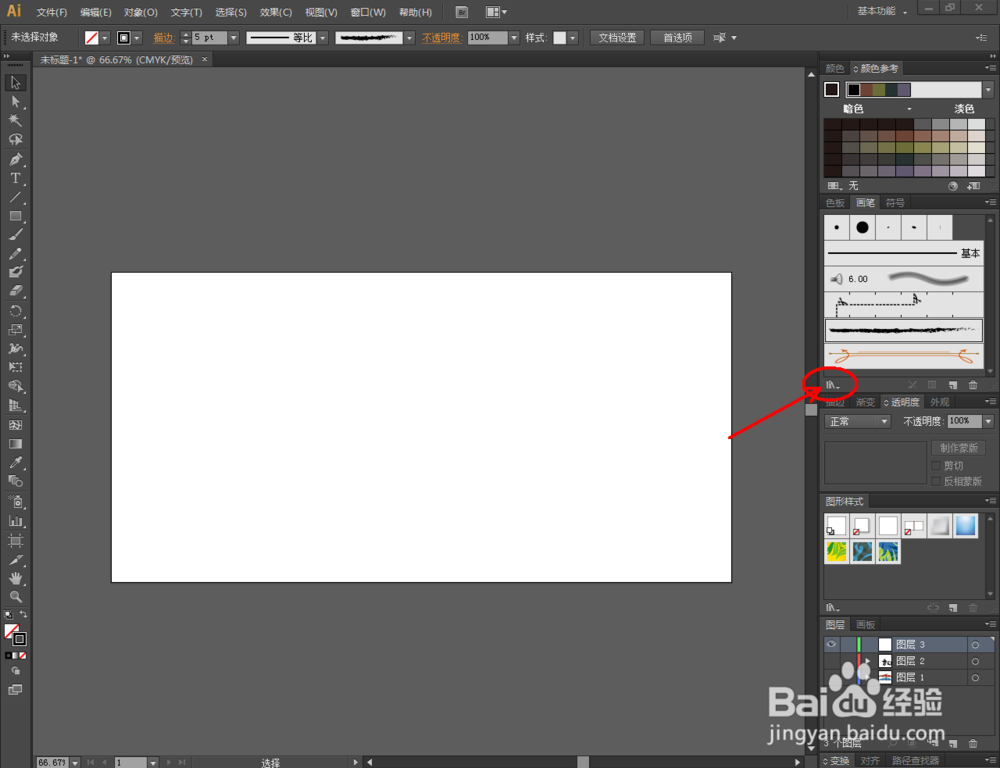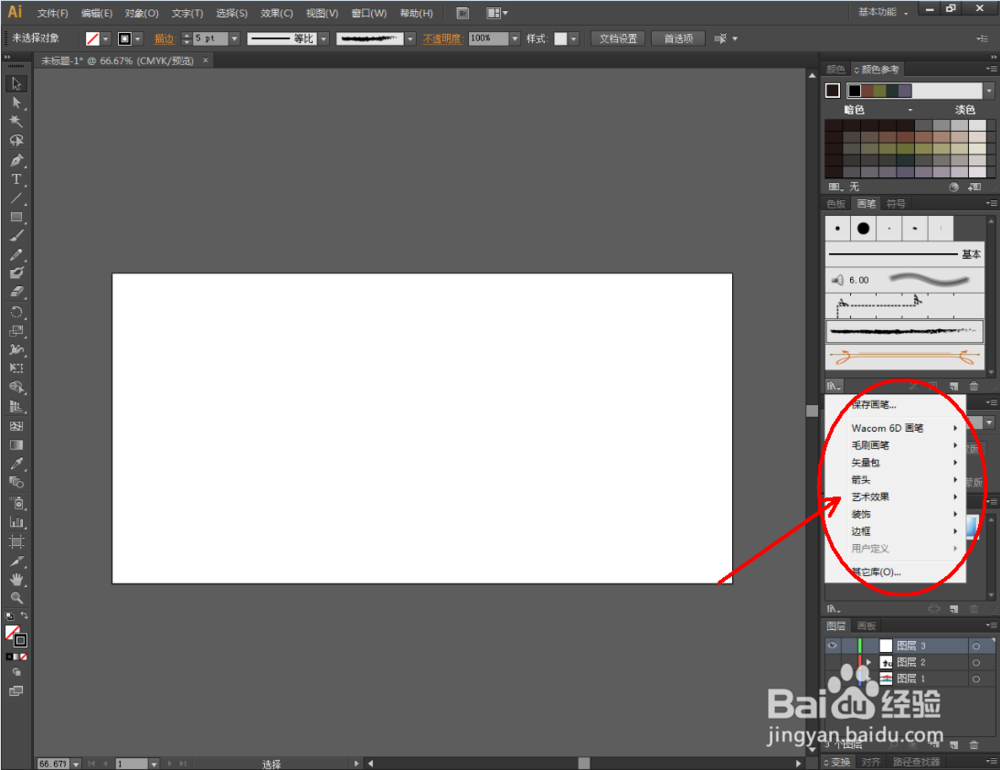1、打开Adobe Illustrator 觊皱筠桡CS6软件,点击【画笔工具】,点击【窗口】-【画笔】,将画笔工具设置栏调出,并移动到右边工作区放置好(如图所示);





2、使用画笔绘制图案。点击【5点圆形】笔头,在左边绘图区域自定义绘制一个图案。点击【直接选择工具】,选中图案上的点,进行位置调整(如图所示);

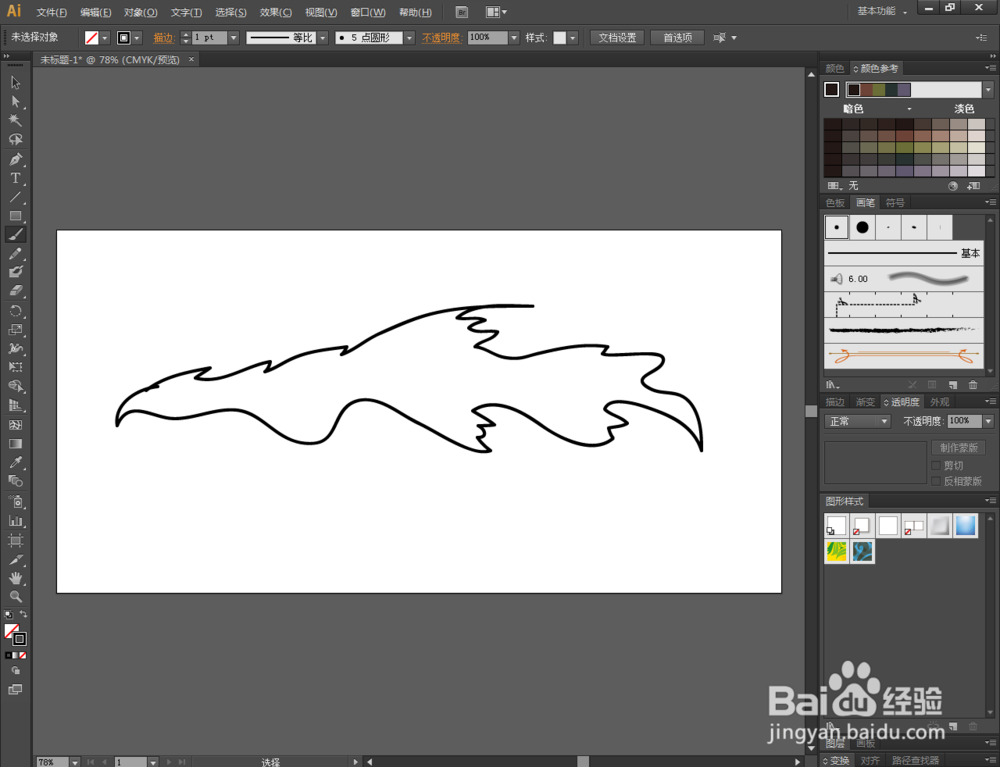



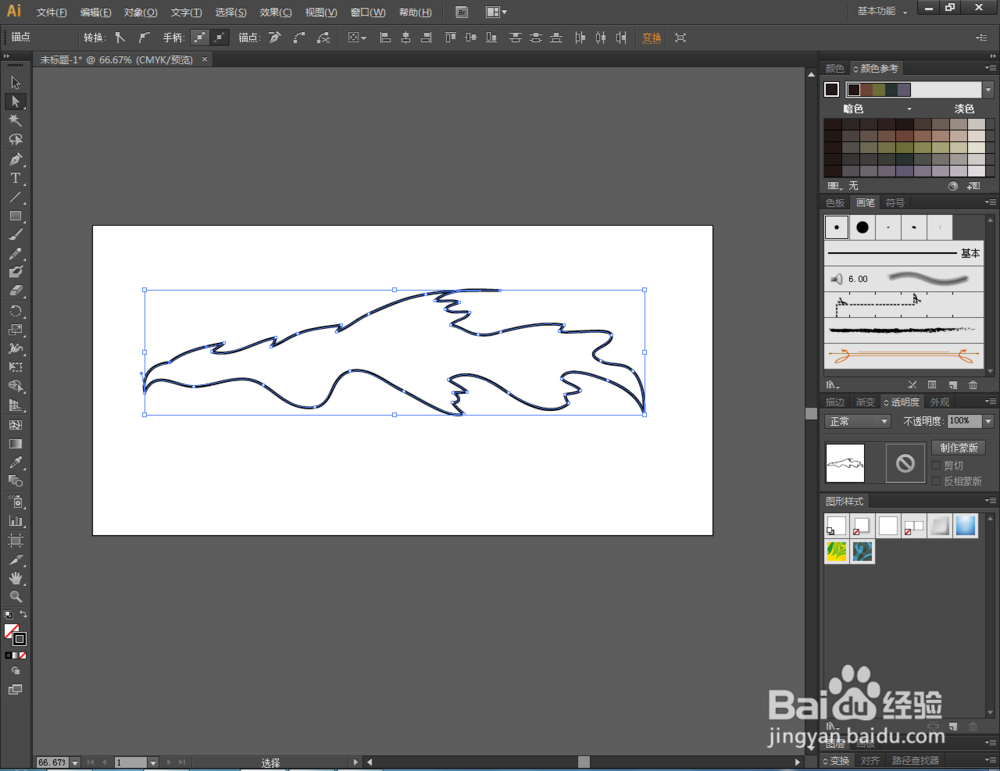
3、选中画笔绘制出来的图案,点击左上角颜色选择框,点击【红色】进行填色。向下复制一个图案,点击【样式】,给图案添加样式(如图所示);

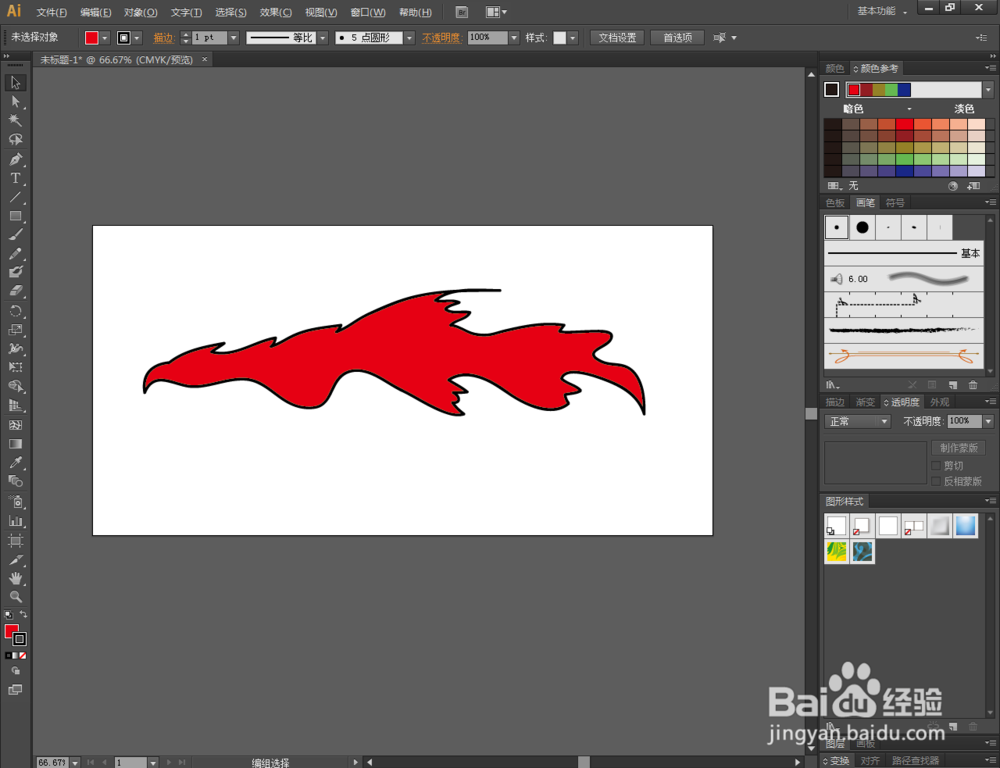



4、使用画笔制作文字图案。点击【画笔】,选择【炭笔】在作图区域进行自定义文字图案绘制(绘制完成后,可以点击左上角颜色选框对图案颜色进行更改);






5、点击画笔栏左下角的【额鹿赤柝画笔库菜单】,点击【艺术效果】-【油墨】(注:画笔库中有多种画笔可供选择)在作图区域绘制一个“梦”字图案,对局部各个点进行调整完成作品制作。